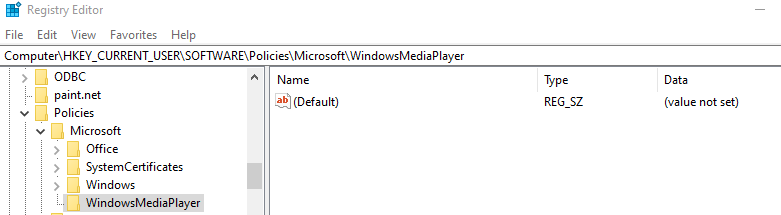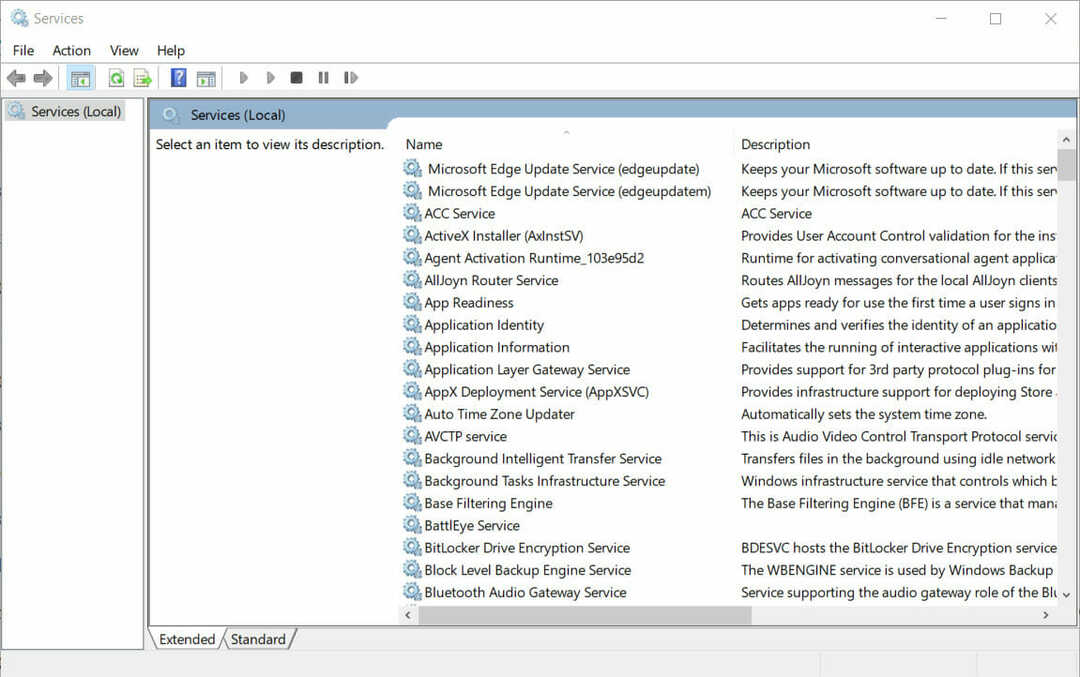Puede intentar borrar la biblioteca del reproductor multimedia o ejecutar el solucionador de problemas
- El problema de Windows Media Player no abre le impide reproducir sus medios favoritos en su PC.
- Algunos usuarios de Windows aún prefieren usar el antiguo reproductor de Windows Media para manejar sus archivos multimedia.
- Puede intentar reinstalar Windows Media Player o reiniciar el proceso de Media Player.

XINSTALAR HACIENDO CLIC EN EL ARCHIVO DE DESCARGA
- Descargar la herramienta de reparación de PC Restoro que viene con tecnologías patentadas (patente disponible aquí).
- Hacer clic Iniciar escaneo para encontrar problemas de Windows que podrían estar causando problemas en la PC.
- Hacer clic Repara todo para solucionar problemas que afectan la seguridad y el rendimiento de su computadora.
- Restoro ha sido descargado por 0 lectores este mes.
Windows Media Player es la aplicación de reproductor multimedia predeterminada para el sistema operativo Windows. Fue reemplazado por Media Player en Windows 11. Sin embargo, muchos todavía prefieren Windows Media Player para reproducir sus archivos multimedia. Hay un montón de informes de usuarios que afirman que para ellos el Reproductor de Windows Media no se abrirá.
Si usted es uno de esos usuarios y está buscando soluciones, ha aterrizado en el lugar correcto. Porque en esta guía, le daremos un montón de soluciones que lo ayudarán a solucionar el problema de que el Reproductor de Windows Media no abre. Entremos directamente en ello.
- Abre el Comenzar menú.
- Tipo Activar o desactivar las características de windows y abierto él.

- Expandir Funciones multimedia.

- Marque la casilla para reproductor de medios de Windows.

- Hacer clic DE ACUERDO para instalarlo en tu PC.
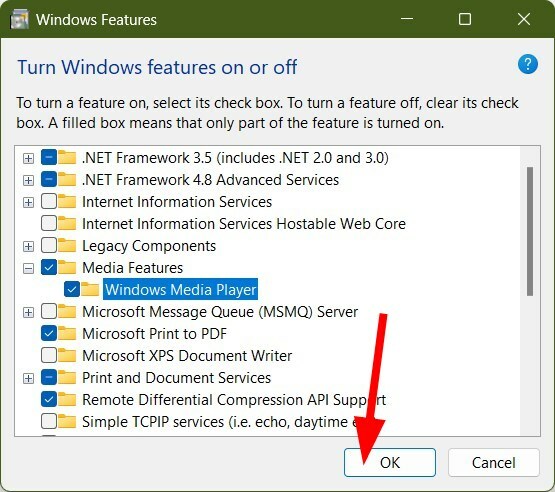
- Reanudar tu computador.
- Abre el Comenzar menú.
- Buscar reproductor de medios de Windows y ábrelo.
- Ahora puede usar el antiguo reproductor multimedia en su PC con Windows 11.
Siguiendo los pasos mencionados anteriormente, puede habilitar el antiguo Windows Media Player en su PC con Windows 11.
En caso de que tenga problemas para ejecutarlo o no se abra en su PC con Windows, siga las soluciones que se mencionan a continuación.
Antes de aplicar las soluciones avanzadas, consulte algunas correcciones preliminares y, con suerte, resuelva el problema de que el Reproductor de Windows Media no abre.
- Reinicie su PC, ya que podría solucionar múltiples fallas temporales que su PC podría estar enfrentando.
- Compruebe si está utilizando Windows Media Player como reproductor predeterminado para abrir el archivo multimedia o no.
- Habilite Windows Media Player en su PC con Windows 11 siguiendo los pasos mencionados anteriormente.
Ahora pasemos a las soluciones avanzadas a continuación.
1. Ejecute el solucionador de problemas
- presione el Ganar + I botones para abrir Ajustes.
- Seleccionar Solucionar problemas desde el lado derecho.
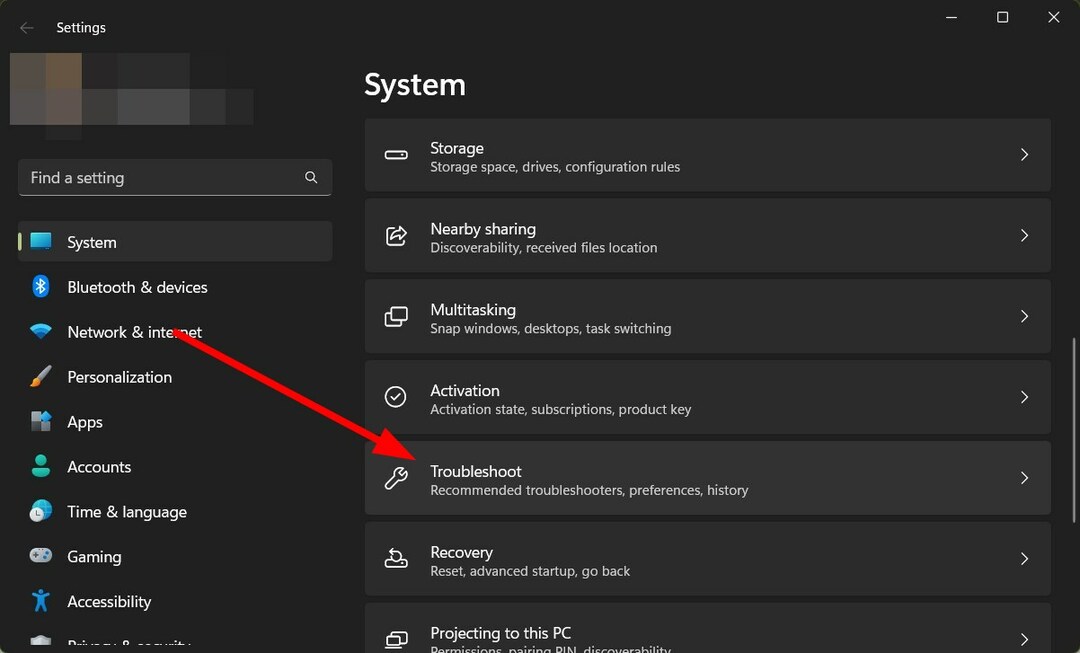
- Haga clic en Otros solucionadores de problemas.

- Desplácese hacia abajo y presione el botón Correr botón para Reproducción de vídeo.
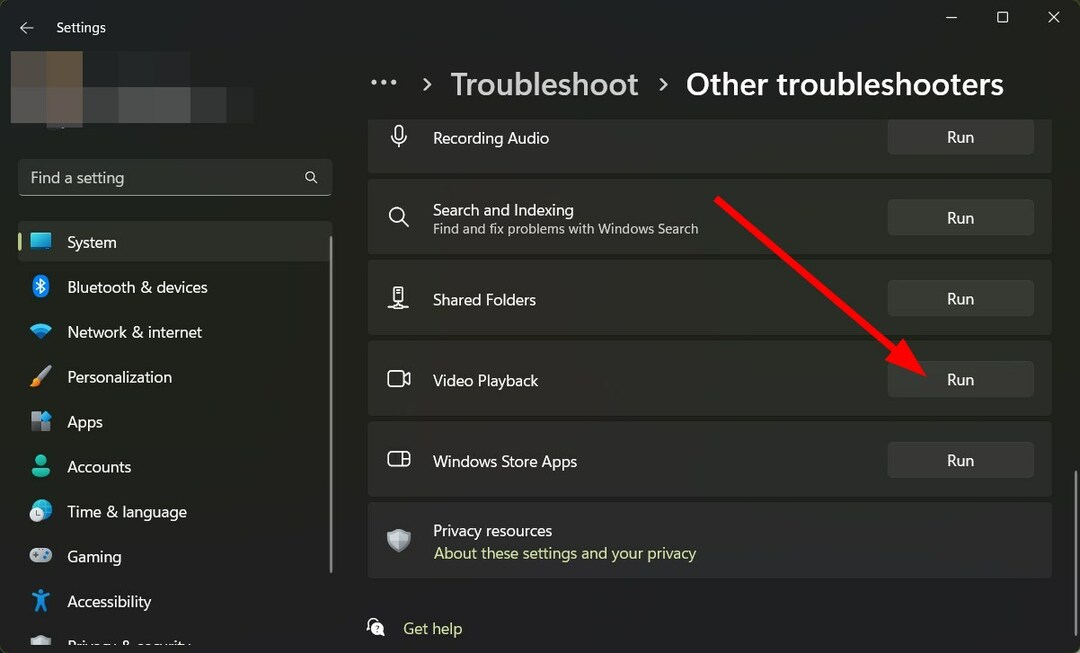
- El solucionador de problemas comenzará el proceso y le pedirá que aplique soluciones para corregir el error.
Consejo de experto:
PATROCINADO
Algunos problemas de la PC son difíciles de abordar, especialmente cuando se trata de repositorios dañados o archivos de Windows faltantes. Si tiene problemas para corregir un error, es posible que su sistema esté parcialmente dañado.
Recomendamos instalar Restoro, una herramienta que escaneará su máquina e identificará cuál es la falla.
haga clic aquí para descargar y empezar a reparar.
Windows viene con un solucionador de problemas incorporado que lo ayudará a abordar la mayoría de los errores y fallas comunes en su PC.
Puede seguir los pasos anteriores y ejecutar el solucionador de problemas para solucionar el problema de que el Reproductor de Windows Media no abre.
2. Vuelva a registrar la DLL
- Abre el Comenzar menú.
- Busca el símbolo del sistema y ejecutarlo como un administrador.
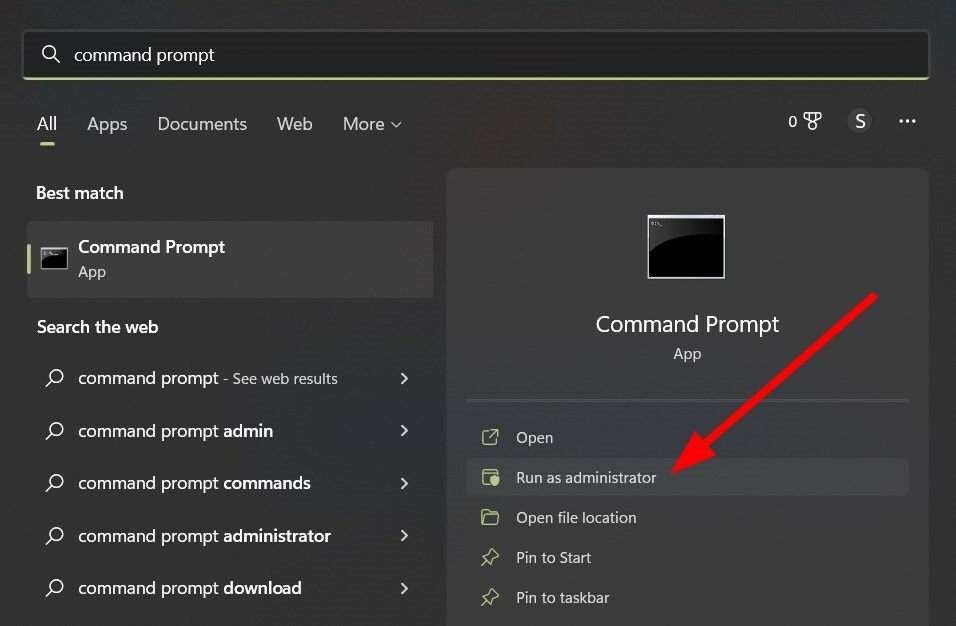
- Escriba los siguientes comandos y presione Ingresar después de cada uno.
regsvr32 vbscript.dllregsvr32 wmp.dllregsvr32 jscript.dll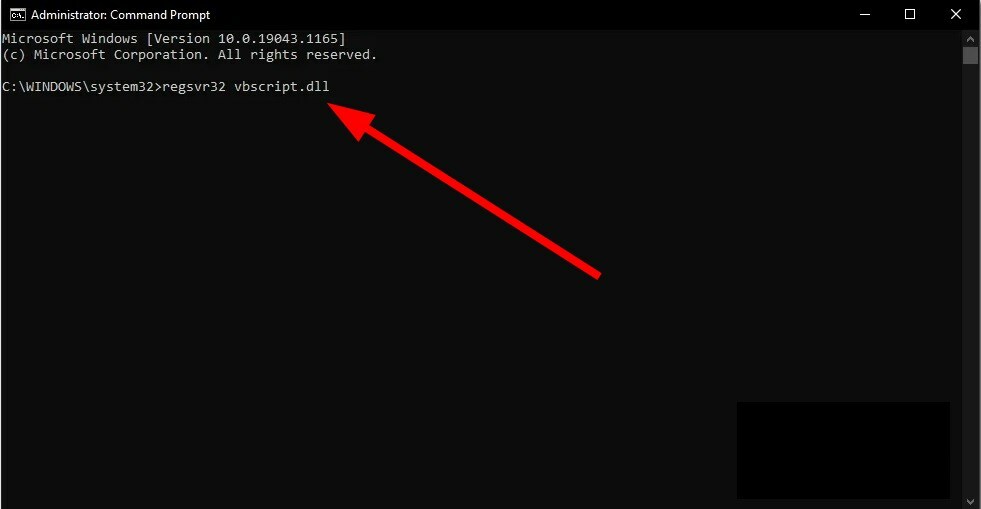
- Abra Windows Media Player y vea si esto resuelve el problema o no.
Si el reproductor asociado con Windows Media Player Faltan archivos DLL, entonces se encontrará con múltiples problemas. En tal caso, le sugerimos que siga los pasos anteriores y vuelva a registrar los archivos DLL, y verifique si esto resuelve el problema o no.
- Solución: pantalla azul BEDaisy.sys al iniciar juegos
- Solución: Windows Movie Maker no muestra el video
- No se encontraron licencias de aplicaciones aplicables: 5 formas de corregir este error
- BrYNSvc.exe: qué es y cómo solucionar sus errores
- 0xe0000024 bdf5h Error de sincronización de OneNote: cómo solucionarlo
- Abre el Comenzar menú.
- Tipo Activar o desactivar las características de windows y abierto él.

- Expandir Funciones multimedia.

- Desmarque la casilla de reproductor de medios de Windows.

- Haga clic en Sí en el mensaje que aparece.
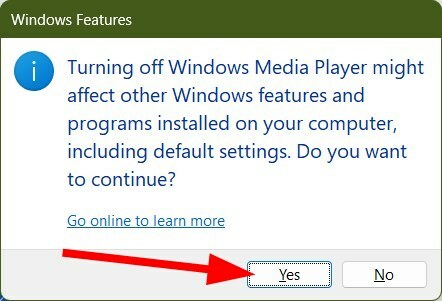
- Hacer clic DE ACUERDO para desinstalarlo de su PC.
- Reanudar tu computador.
- Una vez que la computadora se reinicie, siga los pasos nuevamente y esta vez, controlar la caja de Windows Media Player para instalarlo en su PC.
- Una vez completada la instalación, puede abrirla y ver si esto resuelve el error o no.
- Haga clic derecho en el Comenzar menú y seleccione Administrador de tareas. También puede abrirlo presionando Control + Cambio + Esc botones.
- Bajo la Pestaña Procesos, localiza el Proceso del Reproductor de Windows Media.
- Selecciona el Proceso del Reproductor de Windows Media y golpea el Tarea final botón.
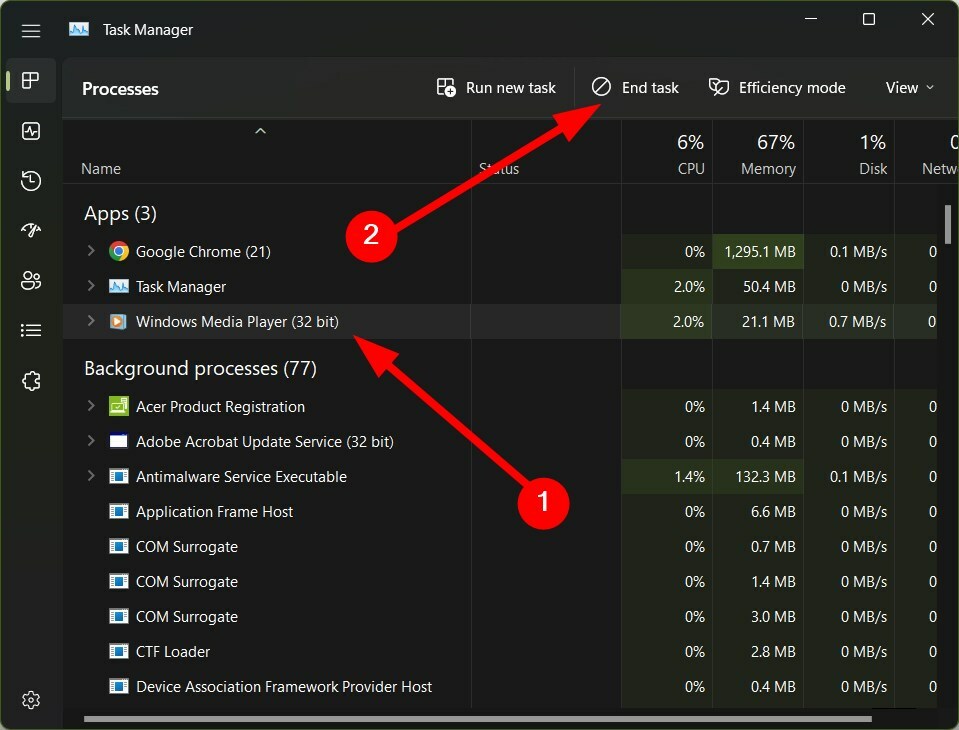
- Abierto el Reproductor de Windows Media nuevamente y verifique si esto resuelve el problema o no.
- Prensa Ganar + R para abrir el Correr diálogo.
- Escriba el siguiente comando y presione Ingresar.
%LOCALAPPDATA%\Microsoft\Reproductor multimedia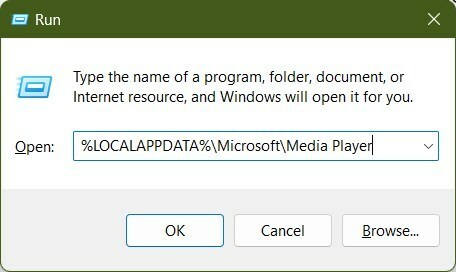
- Prensa Control + A para seleccionar todos los archivos de la carpeta.
- Golpea el Borrar en su teclado para eliminar todos los archivos. Alternativamente, puede hacer clic con el botón derecho en cualquier archivo después de seleccionarlos todos y seleccionar Borrar del menú contextual.

- Reanudar Windows Media Player y verifique si soluciona el problema o no.
Varios usuarios han sugerido que borrar la biblioteca del Reproductor de Windows Media les ayudó a solucionar el problema de que el Reproductor de Windows Media no abre en su PC.
Windows Media Player no se abre no es el único problema que encontrará en su PC. Puedes consultar nuestra guía sobre cómo corregir el error de Windows Media Player como dejado de funcionar.
Si la carátula del álbum en el reproductor multimedia no cambia, tenemos una guía que enumera algunas de las mejores soluciones para corrige que Windows Media Player no puede cambiar la carátula del álbum.
Háganos saber en los comentarios a continuación, cuál de las soluciones anteriores resolvió que el Reproductor de Windows Media no abre el error en su PC.
¿Sigues teniendo problemas? Solucionarlos con esta herramienta:
PATROCINADO
Si los consejos anteriores no han resuelto su problema, su PC puede experimentar problemas más profundos de Windows. Nosotros recomendamos descargando esta herramienta de reparación de PC (calificado como Excelente en TrustPilot.com) para abordarlos fácilmente. Después de la instalación, simplemente haga clic en el Iniciar escaneo botón y luego presione Repara todo.
![Windows Media Player no puede cambiar la carátula del álbum [FIX IT LIKE A PRO]](/f/5f99c63a213ea515d41ea8798dc6094d.jpg?width=300&height=460)